
抠图其实在手机上就能完成,本文为大家带来了高人气snapseed软件的抠图教程,即使没有操作经验的小白也可以快速上手~
snapseed如何抠图
1.首先我们打开下载好的snapseed软件
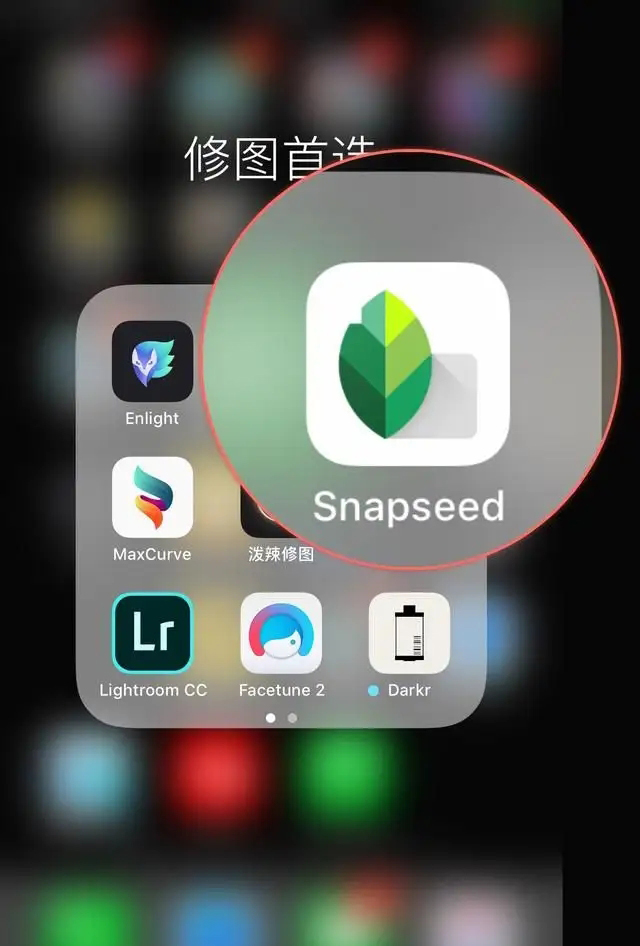
2.点击界面的“打开”从相册中选择需要抠的图片导入

3.点击底部的“工具”找到“双重曝光”工具
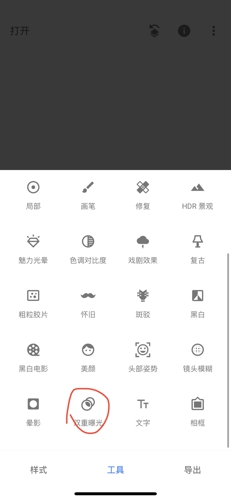
4.然后再点击底部第二个图片按钮,添加一张背景图片

5.选择完成后点击底部的勾选项,保存此设置。然后右上角返回工具,选择“查看修改内容”


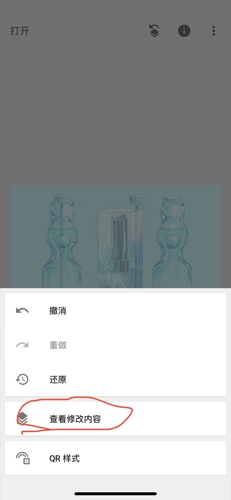
6.点击右下角的“双重曝光”后,再点击三个按钮中中间的按钮,进入到蒙版界面。

7.这时候放大图片(放大可以更加精准操作),在需要抠出的部分进行涂画
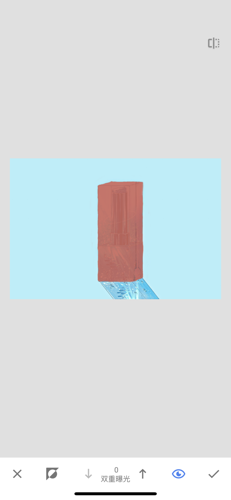
8.边缘多出的部分,我们可以降低底部的双重曝光到0,然后再进行擦除
9.蒙版选区完成后,我们再点击底部红圈内的按钮,将选择的蒙版反转。
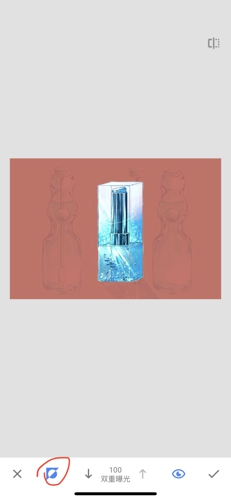

10.最后点击右下角的勾即可完成抠图。
以上就是snapseed如何抠图的全部内容了,想要了解更多snapseed相关文章资讯,请收藏游戏6,超多有趣好玩的精彩内容等您来探索!